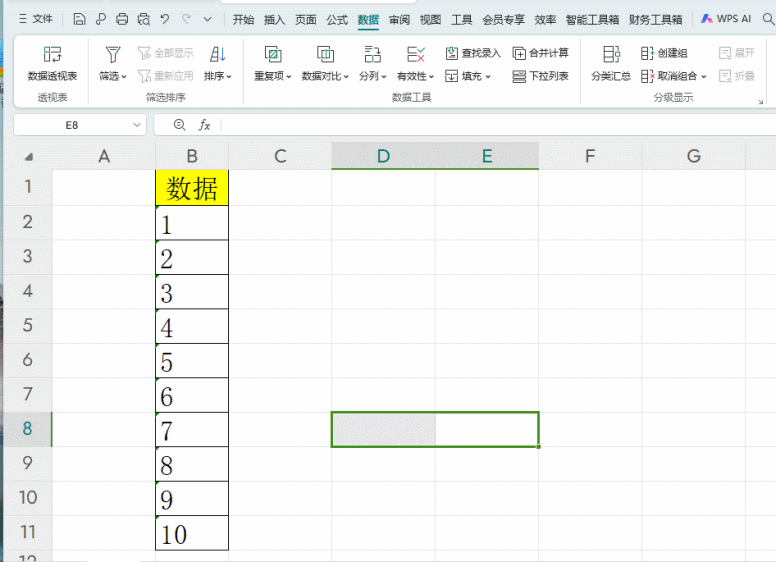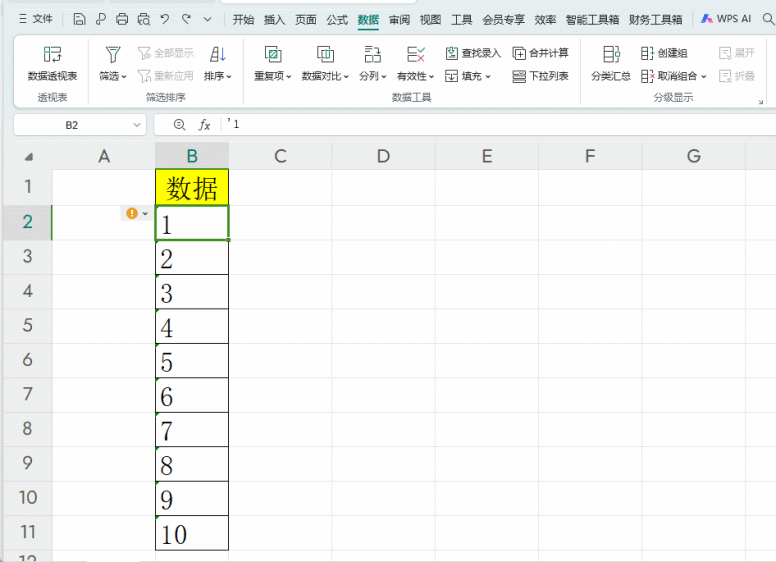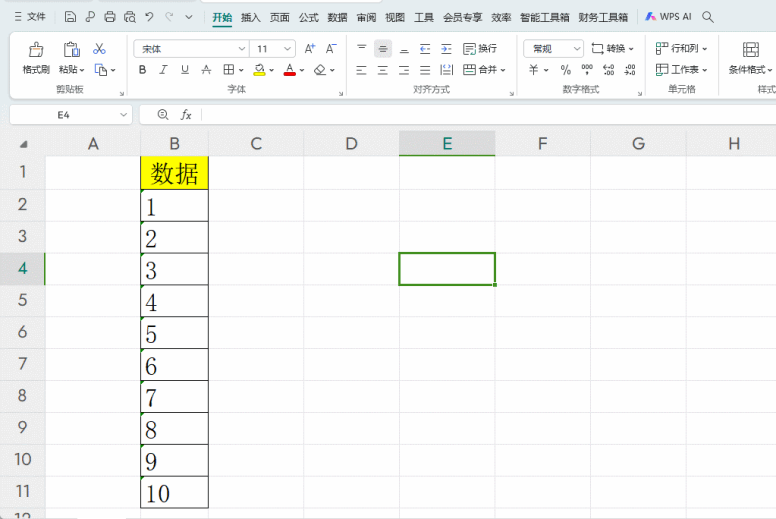让灵犀帮我创作
才思如泉涌
Excel表格如何将文本转换成数值-教你6种简单方法 点击使用AI助手 了解更多
发布于 2024-10-14 wps 36432 编辑
AI 智能搜索
在我们处理数据的时候常常会遇到文本型数字,尤其是从其他系统导出的数据,往往都是文本型数字,这样的数字是不能参与某些函数运算,如:sum求和……等,那么怎么将这些文本型数字转换成数值型数字呢?这里分享几种方法供大家参考!
方法一:分列法
选择数据——数据选项卡——分列——完成
方法二:利用错误检查项
选择数据——单击感叹号——转换为数字
方法三:选择性粘贴法
复制任意空单元格——选择数据——右击——选择性粘贴——在选择性粘贴对话框选择“加”
方法四:利用剪贴板(Excel可以,WPS不能)
选择数据——复制——打开剪贴板——全部粘贴
方法五:WPS独有,利用转换按钮
选择数据——开始——数字格式——转换——文本型数字转为数字
方法六:函数公式法
可以建立辅助列,利用公式=B2*1,=B2/1,=B2+0,=B2-0,或者利用函数=value(B2)也可以。
AI办公助手:WPS灵犀
如果本文未能解决您的问题,或者您在办公领域有更多疑问,我们推荐您尝试 WPS灵犀 —— 一款强大的人工智能办公助手。